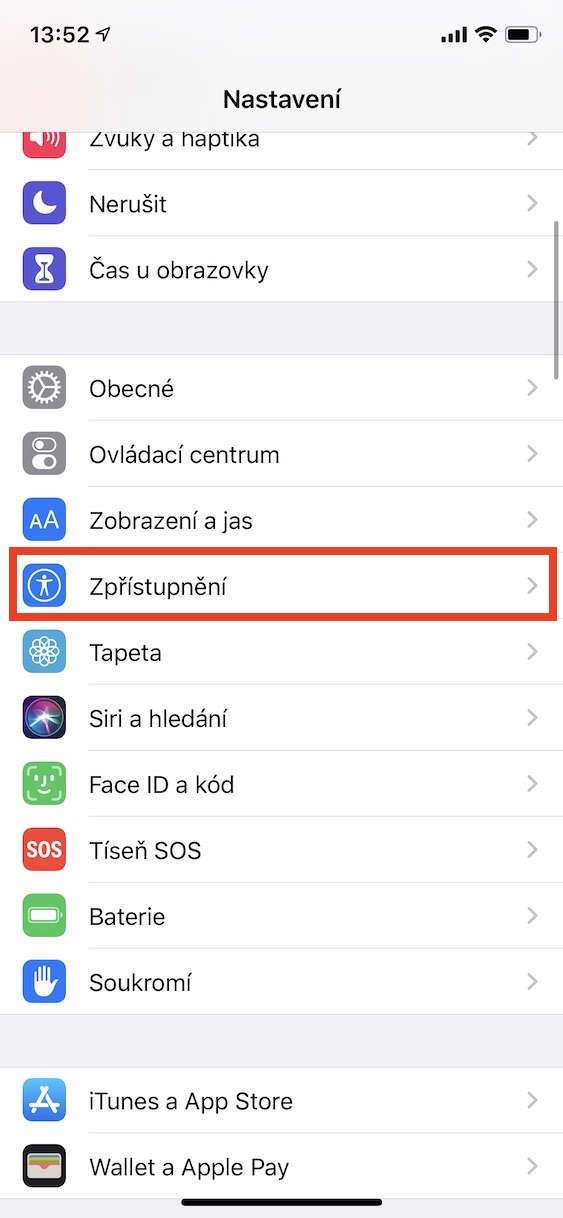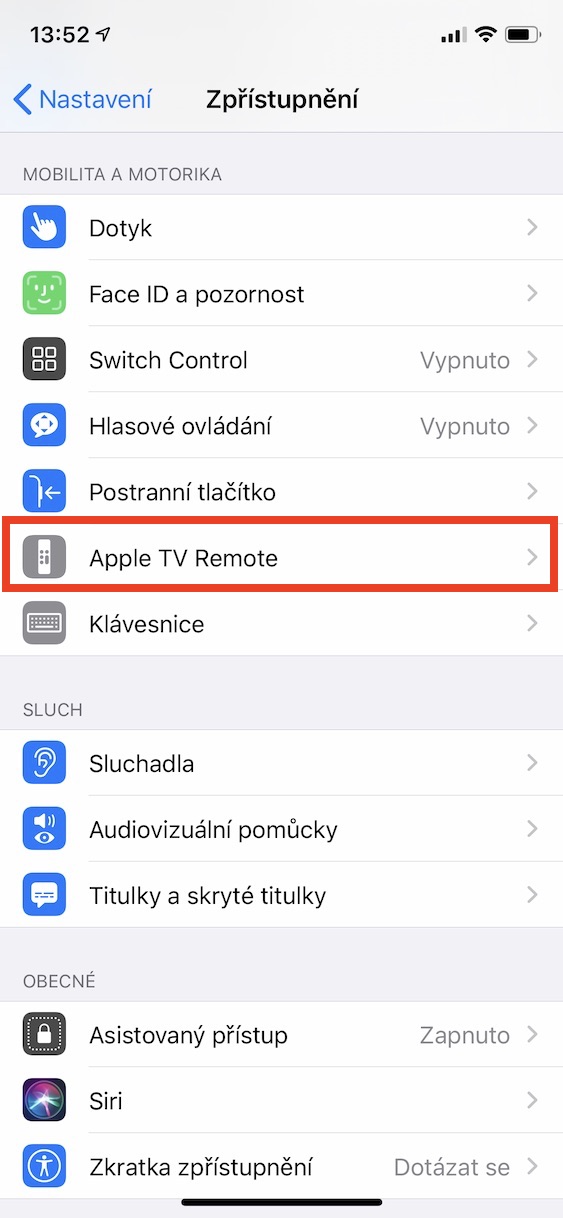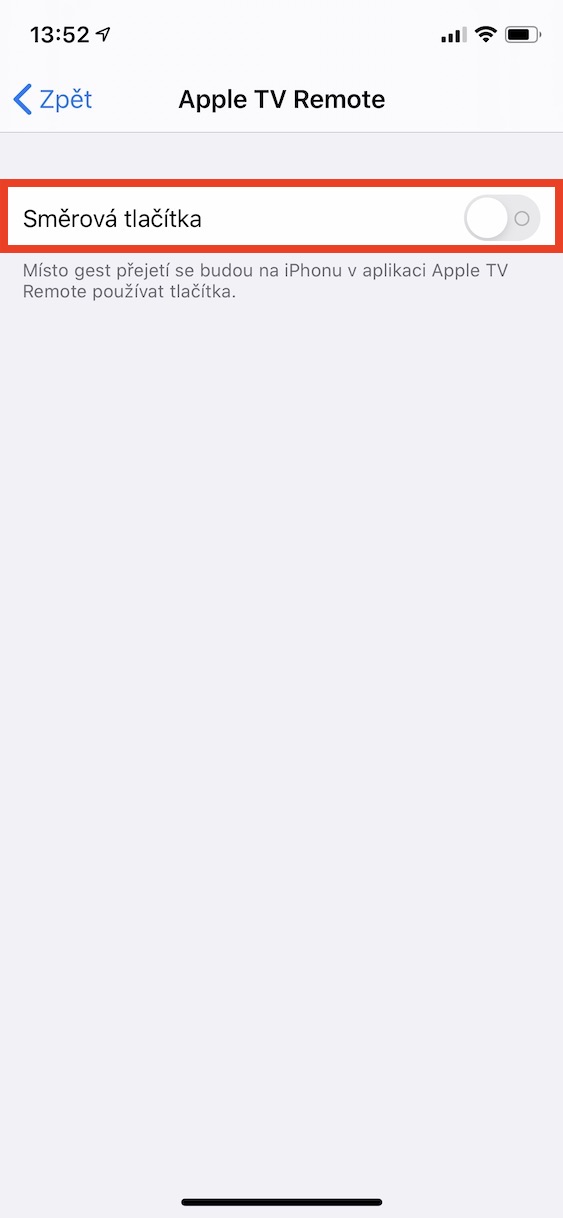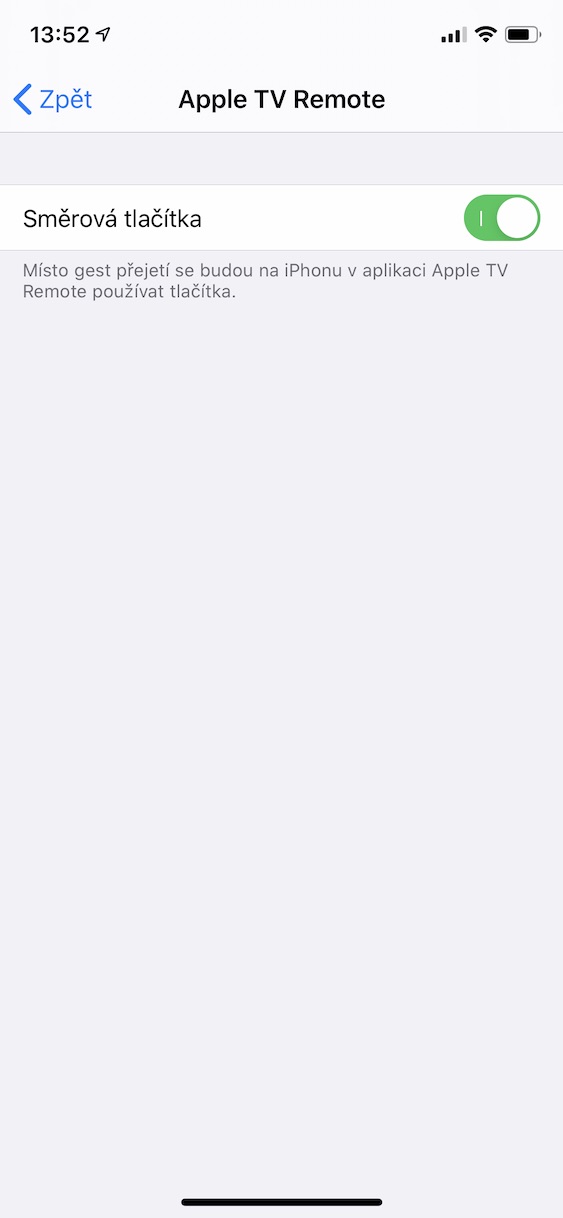შეიძლება ითქვას, რომ Apple TV-ს მომხმარებლები ორ ჯგუფად იყოფიან. პირველ მათგანს მოეწონა Apple TV დისტანციური მართვის პულტი, ხოლო მეორე ჯგუფი შედგება მომხმარებლებისგან, რომლებსაც უბრალოდ სძულთ Apple TV პულტი. თუ თქვენ მიეკუთვნებით მომხმარებელთა ამ მეორე ჯგუფს, თქვენ გაქვთ რამდენიმე ვარიანტი მძღოლთან გამკლავებისთვის. ან შეგიძლიათ Apple TV-ზე წასვლა მიანიჭეთ სახლის სხვა კონტროლერი, ან შეგიძლიათ გამოიყენოთ iPhone მის გასაკონტროლებლად. თუმცა, სიმართლე ის არის, რომ iPhone-ზეც კი არის Apple TV Remote-ში ხელმისაწვდომი "სენსორული ზედაპირი", რომელიც მსგავსია ორიგინალურ პულტზე (ასე რომ თქვენ თავს დიდად ვერ უშველით). მაგრამ არსებობს ვარიანტი, რომლის წყალობითაც შესაძლებელია კლასიკური ღილაკების ჩვენება ამ სენსორული ზედაპირის ნაცვლად, რაც უკეთესად კონტროლდება. თქვენ შეისწავლით თუ როგორ უნდა გაააქტიუროთ ეს პარამეტრი ქვემოთ მოცემულ სტრიქონებში.
Ეს შეიძლება იყოს დაგაინტერესოთ
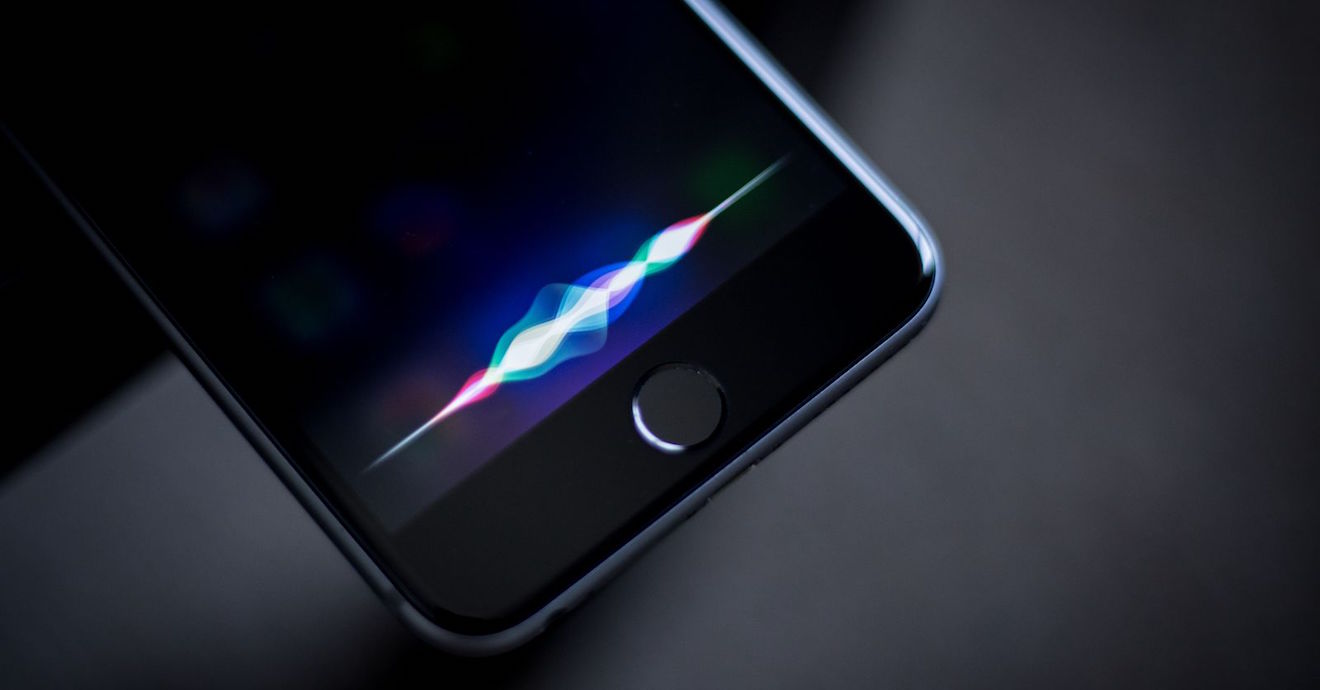
როგორ დავაყენოთ iPhone, რომ აჩვენოს ღილაკები Apple TV დისტანციურ პულტზე ჟესტების ნაცვლად
თუ გსურთ დააყენოთ Apple TV Remote ისე, რომ კლასიკური ღილაკები გამოჩნდეს სენსორული ზედაპირის ნაცვლად, რომელიც განკუთვნილია ჟესტების შესასრულებლად, უბრალოდ მიჰყევით ამ ინსტრუქციას:
- თქვენს iPhone-ზე, რომელიც შეიძლება გამოყენებულ იქნას Apple TV-ს სამართავად, გადადით მშობლიურ აპლიკაციაში პარამეტრები.
- წადი აქ რაღაცაზე ქვევით და იპოვნეთ ყუთი გამჟღავნება, რომელსაც დააჭერთ.
- ამ პარამეტრების განყოფილებაში იპოვეთ და შეეხეთ პარამეტრს Apple TV დისტანციური.
- და ბოლოს, თქვენ უბრალოდ უნდა გამოიყენოთ გადამრთველი აქ გააქტიურებული ვარიანტი მიმართულების ღილაკები.
ეს გამოიწვევს Apple TV Remote აპი iPhone-ზე ღილაკების გამოყენებას ჟესტების ნაცვლად, რაც შეიძლება ბევრად უფრო ბუნებრივი იყოს ბევრი მომხმარებლისთვის.

თუ გსურთ გახსნათ Apple TV Remote აპი თქვენს iPhone-ზე, შეგიძლიათ იპოვოთ იგი საკონტროლო ცენტრში. თუმცა, პირველ რიგში, აუცილებელია მისი დამატება საკონტროლო ცენტრში. ამ შემთხვევაში, გადადით პარამეტრები -> კონტროლის ცენტრი -> კონტროლის მორგება, სადაც გადადით ქვემოთ კატეგორიაში დამატებითი კონტროლი. უბრალოდ იპოვე ვარიანტი აქ Apple TV დისტანციური და შეეხეთ მას მწვანე წრე +. ამით Apple TV Remote ყუთი გამოჩნდება ზედა კატეგორიაში ჩართეთ. თუ გსურთ შეცვალოთ Apple TV-ის დისტანციური მართვის პოზიციის შეცვლა, უბრალოდ დაიჭირეთ ხაზი სამი ჰორიზონტალური ხაზი უფლება და მოძრაობა იქ სადაც გჭირდება.
 მსოფლიოს გარშემო ფრენა Apple-თან ერთად
მსოფლიოს გარშემო ფრენა Apple-თან ერთად